Co dělat, když Asistent Google neodesílá SMS
Google Assistant je virtuální asistentka který umí prohledávat web, nastavit schůzkya mimo jiné posílat textové zprávy. Pokud váš Asistent Google neodesílá textové zprávy podle pokynů, je pravděpodobně problém s vašimi kontakty nebo aplikací Google. Zde vám pomůžeme přijít na kloub.
Zkontrolujte, zda hlasové příkazy Google Assistant fungují
Chcete-li problém izolovat, začněte tím, že zjistíte, zda hlasové příkazy vašeho zařízení fungují správně. Zkuste pomocí Google Assistant provádět jednoduché vyhledávání na webu pomocí hlasových příkazů. Pokud Google není schopen dokončit tento úkol, pak víte, že problém není omezen na textové zprávy.
Ujistěte se, že jsou hlasové příkazy Google Assistant zapnuté. Pokud ano, přetrénujte hlasový model, abyste se ujistili, že vám správně rozumí. Můžete také zkusit resetovat aplikaci Google do původního stavu.
Pokud jiné Hlasové příkazy Google Assistant fungují správně a problém se zdá být omezen na textové zprávy, pak je to pravděpodobně kvůli chybě ve vašich kontaktech. Dalším možným viníkem je nesprávné nastavení oprávnění v aplikaci Google.
Zkontrolujte, zda vaše kontaktní čísla neobsahují chyby
Otevřete aplikaci Kontakty a zkontrolujte, zda vaše kontaktní čísla neobsahují chyby. Mezery, závorky, tečky a čárky navíc mohou blokovat průchod hovorů a textových zpráv.

Aby se předešlo problémům, všechna telefonní čísla by měla mít tento formát: 555-555-5555. Závorky a další znaky – jako v (555) 555-5555 – mohou narušovat schopnost Google Assistant směrovat hovory a zprávy.
Ujistěte se, že má Asistent Google oprávnění odesílat textové zprávy
Google Assistant spoléhá na Google aplikace fungovat správně, což znamená, že potřebuje různá oprávnění k provádění hlasových příkazů. Nastavení oprávnění řídí, které aplikace mají přístup k funkcím vašeho mobilního zařízení, jako je volání, SMS a nahrávání.
Pokud chcete odesílat textové zprávy pomocí Asistenta Google, aplikace Google potřebuje oprávnění k použití služba krátkých zpráv (SMS) funkce na vašem telefonu.
Zde je návod, jak upravit oprávnění na zařízení Android:
Pokud máte zařízení se systémem iOS, oprávnění k rozpoznávání řeči naleznete pod Nastavení > Soukromí > Rozpoznávání řeči.
-
Otevři Nastavení aplikaci a vyberte Aplikace a oznámení.
Pokud máte starší verzi Androidu, možná budete muset vybrat Aplikace namísto Aplikace a oznámení.
-
Vybrat Google.

Vybrat Oprávnění.
-
Ujistěte se, že je posuvník vedle SMS je posunuta doprava. Pokud je posuvník posunutý doleva nebo zašedlý, Asistent Google nemůže odesílat textové zprávy ani k nim přistupovat.
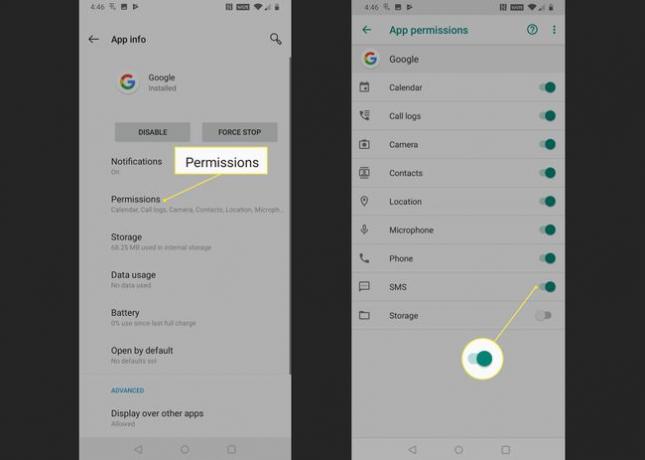
Zkontrolujte, zda je Asistent Google nyní schopen odesílat textové zprávy. Pokud ne, resetujte aplikaci Google do původního stavu.
Obnovte původní nastavení aplikace Google
Pokud jste ověřili, že ve vašich kontaktních telefonních číslech nejsou žádné chyby a vaše aplikace Google má správná oprávnění, dalším krokem je resetování aplikace Google do původního stavu.
Tento proces eliminuje všechna potenciálně poškozená data v aplikaci Google. Pokud to nefunguje, můžete si také stáhnout a nainstalovat aktualizace aplikace Google.
Tyto pokyny se nevztahují na zařízení se systémem iOS. Můžete však smazat aplikaci Google nebo Google Assistant a poté ji znovu stáhnout.
-
Otevři Nastavení aplikaci na vašem zařízení Android a vyberte Aplikace a oznámení.
Pokud máte starší verzi Androidu, možná budete muset vybrat Aplikace namísto Aplikace a oznámení.
-
Vybrat Google.

Vybrat Úložný prostor.
Vybrat Vyčistit mezipaměť.
-
Vybrat Vymazat úložiště.

V některých starších verzích Androidu a aplikace Google možná budete muset vybrat Správa prostoru namísto.
Vybrat Vymazat všechna data.
-
Vybrat OK.
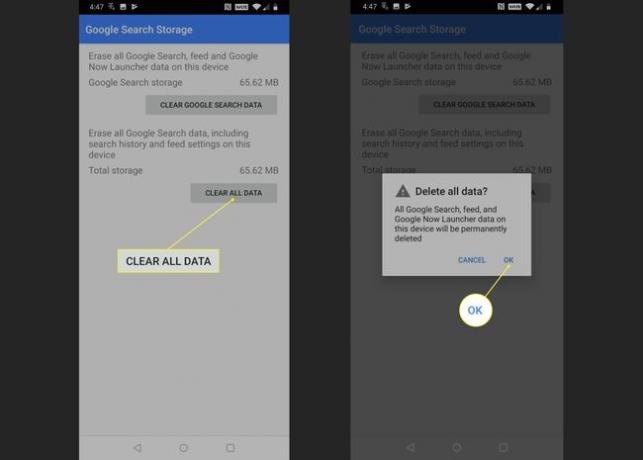
Klepněte na tlačítko Zpět se vraťte na hlavní informační obrazovku aplikace Google a vyberte ikonu nabídky označenou třemi svislými tečkami (⋮).
-
Vybrat Odinstalujte aktualizace.

Některé starší verze aplikace Google tuto možnost nemají. Pokud nevidíte možnost odinstalovat aktualizace, nebudete se moci pokusit o tuto opravu.
Počkejte, až se aktualizace odinstalují, a poté vyberte Zakázat.
-
Vybrat Zakázat aplikaci.
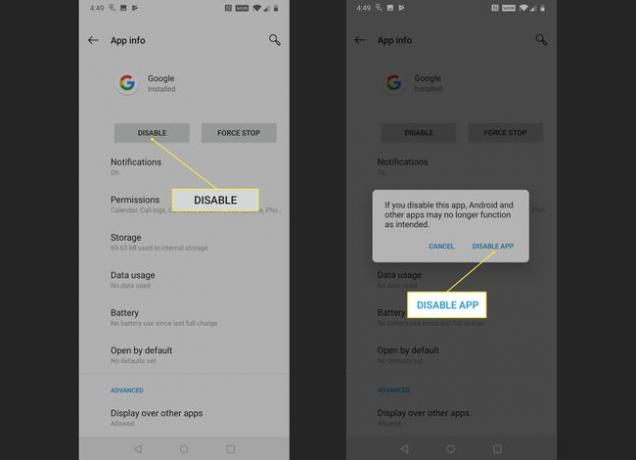
V rámci tohoto procesu odstraňování problémů deaktivujte aplikaci Google pouze dočasně. V tomto kroku nezastavujte proces odstraňování problémů. Pokud necháte aplikaci Google deaktivovanou trvale, váš telefon nemusí fungovat správně.
Vybrat Umožnit.
Zkontrolujte, zda je Asistent Google nyní schopen odesílat textové zprávy.
-
Pokud Asistent Google stále nemůže odesílat textové zprávy, přejděte na Google Play obchod a nainstalujte nejnovější verzi aplikace Google.

Zkontrolujte, zda je Asistent Google nyní schopen odesílat textové zprávy. Pokud stále nemůže odesílat zprávy, možná budete muset počkat, až Google vydá opravu. Navštivte úředníka Fórum podpory Google Assistant nahlásit svůj problém a vyhledat další informace.
